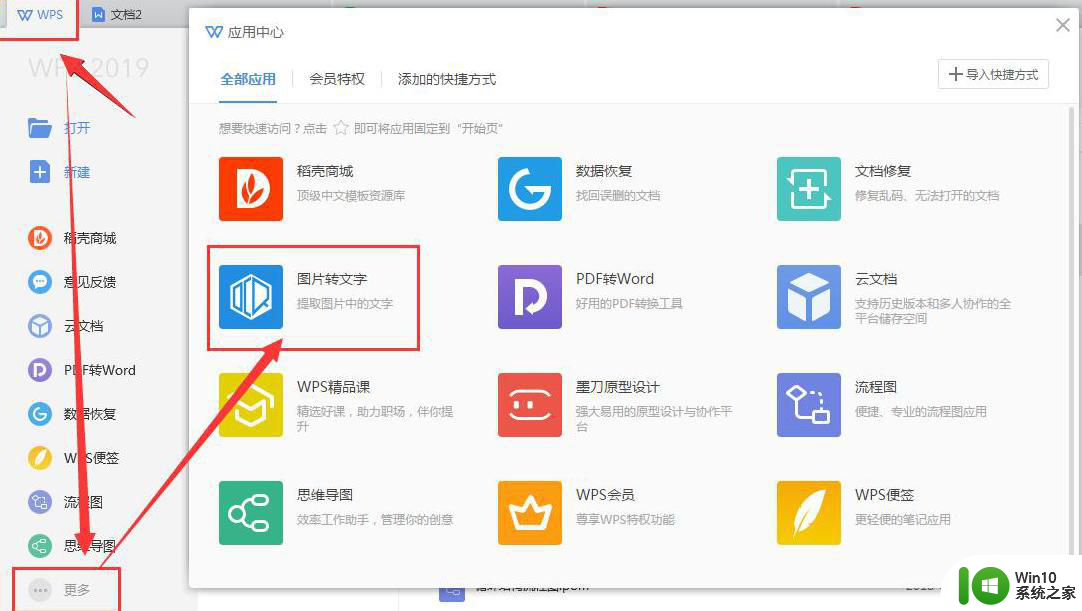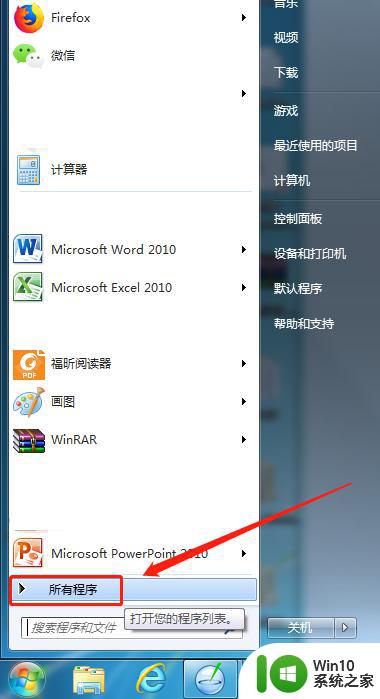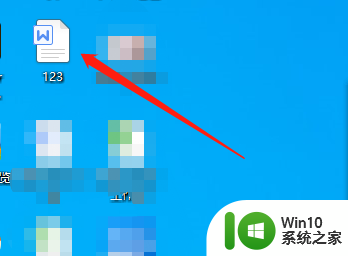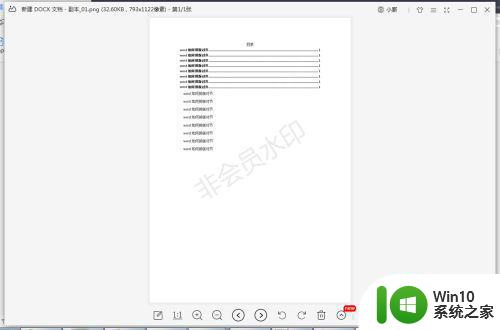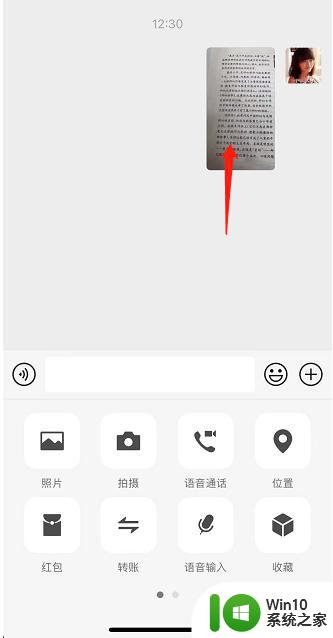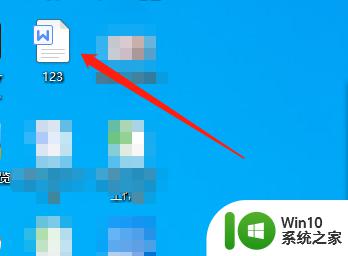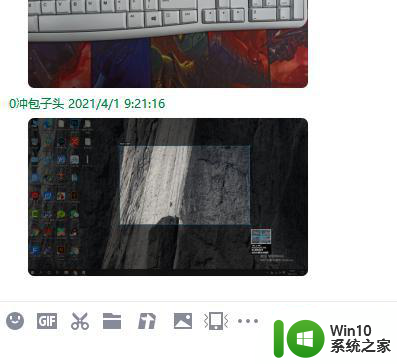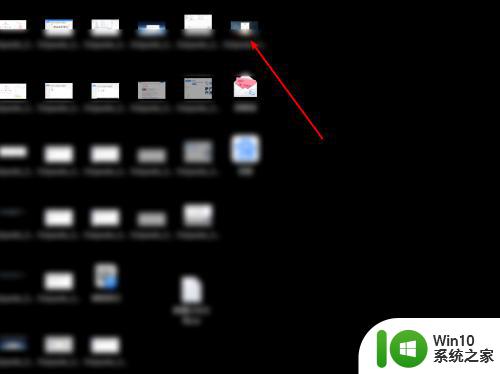截图怎么提取图片文字 截图提取文字工具
更新时间:2023-11-17 13:40:31作者:yang
截图怎么提取图片文字,在现代社会中图片文字的提取变得越来越重要,无论是在工作中还是在生活中,我们经常会遇到需要从图片中提取文字的情况。对于大部分人来说,提取图片文字并不是一件容易的事情。随着技术的不断发展,截图提取文字工具成为了解决这一问题的利器。这些工具能够帮助我们从图片中快速准确地提取出文字,大大节省了我们的时间和精力。无论是需要提取文字进行翻译、编辑还是复制,这些工具都能够满足我们的需求。在本文中我们将介绍一些常用的截图提取文字工具,并分享一些使用技巧,帮助大家更好地应对提取图片文字的需求。
方法如下:
1.打开【WPS】的Word文档,如图;

2.依次点击【特色功能】-【截图取字】-【直接截图取字】,如图;
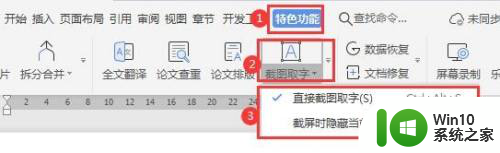
3.此时,鼠标呈【截屏】状态,如图:
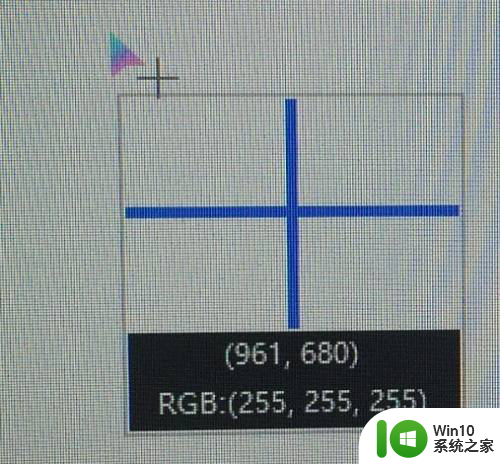
4.拖动【鼠标左键】选择需要提取的内容后,弹出会话框。点击【提取文字】;
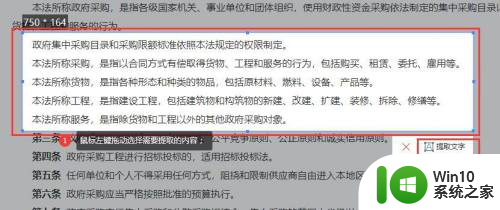
5.提示:【正在识别和提取文字】,如图;

6.如图,使用截图提取文字完成。
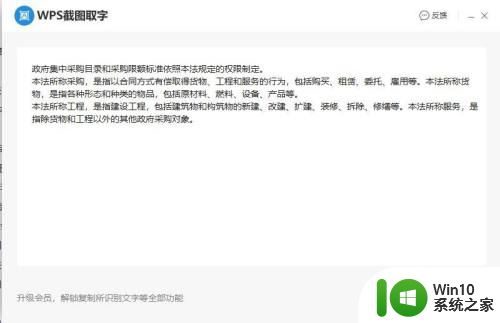
7.选择文字内容,可以复制、粘贴使用。

以上是提取图片文字的全部内容,如果遇到这种情况,你可以按照本文进行解决,非常简单快速,一步到位。